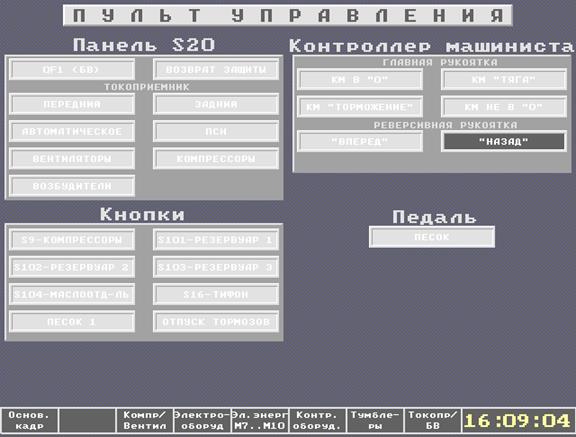Структура отображения информации на блоке индикацииВсю информацию, необходимую для управления электровозом, отображаемую на БИ, можно представить в виде структуры, изображенной на рисунке 3.2. С целью облегчения работы с информацией применен принцип разбиения информации по кадрам. По характеру отображаемой информации кадры делятся на кадры, предназначенные для постоянного использования и диагностические (дополнительные) кадры. При включении БИ на экране отображается кадр, который называется «Основным», содержащий основную информацию о работе электровоза в данном режиме. В нижней части экрана расположен ряд клавиш (рисунок 3.1), названия которых поясняют, какую информацию можно просмотреть с их помощью. Также в нижней части экрана отображается текущее время.
Рисунок 3.1 – Панель функциональных клавиш и времени
Рисунок 3.2 – Структура отображения информации на блоке индикации Для диагностики систем и оборудования используются три основных цвета: – красный – сигнализирует об отказе, неисправности или сбое в работе системы или оборудования;
– черный – сигнализирует о нормальной работе системы или оборудования;
– серый – сигнализирует о не активном (отключенном) состоянии системы или оборудования.
3.2 «Основной кадр» Основной кадр функционально разбит на три зоны (рисунок 3.3). Независимо от режима и состояния силовой схемы (постоянно) отображается зона I основного кадра, содержащая: 1) «Контроль оборудования» – оперативная информация о состоянии оборудования и систем: – «ЗБ» – отключение (или отказ в работе) шкафа питания; – «ВМ» – отключены вспомогательные машины; – «РКЗ» – срабатывание защит; – «ТД» – разобрана схема цепей тяговых двигателей; – «ПС» – пожар; – «КрМ» – контроль состояния крана машиниста; – «БВ» – срабатывание быстродействующих выключателей; – «ТЦ» – давление в тормозных цилиндрах более 0,11 МПа (1,1 кгс/см2); – «ДБ» – боксование или юз; – «ХП» – безреостатная позиция; – «ПСН» – отказ в работе преобразователя собственных нужд; – «МСУД» – ошибка (отказ) аппаратуры МСУД-001; 2) «Режим» – заданный режим управления («АВТОРЕГ.», «РУЧНОЙ», «МАНЕВРОВЫЙ»); 3) «Силовая схема» – состояние схемы электровоза («ТЯГА», «РЕОСТАТ» или «РЕКУПЕРАЦИЯ», «ВПЕРЕД» или «НАЗАД»). Данная зона универсальна, не меняет своего положения и постоянно присутствует в основных кадрах. В зоне II основного кадра представлены: 1) независимо от режима и состояния силовой схемы: – заданное и фактическое значения скорости движения электровоза; – напряжение контактной сети; – количество секций; – заданная группировка ТД; 2) при разобранной схеме: индикаторы оборудования, необходимого для сбора схемы (рисунок 3.4); 3) в режимах «ТЯГА», «РЕОСТАТ» или «РЕКУПЕРАЦИЯ» при собранной схеме (рисунок 3.3): – заданное и фактическое значения тока якоря ТД; – тип возбуждения; – ток возбуждения; 4) в режиме «РЕКУПЕРАЦИЯ» при собранной схеме (рисунок 3.5): позиции ТД; 5) в режиме «ТЯГА» при собранной схеме (рисунок 3.3): индикатор позиций линейный;
   
Рисунок 3.3 – Основной кадр
Рисунок 3.4 – Основной кадр при разобранной схеме
Рисунок 3.5 – Основной кадр в режиме «РЕКУПЕРАЦИЯ» при собранной схеме 6) в режиме «РЕОСТАТ» или «РЕКУПЕРАЦИЯ» (рисунок 3.5): сила торможения; 7) в режиме «ТЯГА» при собранной схеме, при установленном режиме работы «РУЧНОЙ» и на безреостатной позиции (рисунок 3.3): индикаторы ослабления поля. В зоне III основного кадра расположены клавиши, с помощью которых осуществляется переход в дополнительные кадры, и текущее время. В случае отсутствия связи с обоими блоками (БУТП и БУО) в поле «Контроль оборудования» выводится сообщение: «Нет связи с МСУД» (рисунок 3.6).
Рисунок 3.6 – Аварийное сообщение в случае отсутствия связи с МСУД-001 3.3 Раздел «ПСН» При нажатии в основном кадре клавиши «3 – ПСН» осуществляется переход в раздел «ПСН». При этом на экране отображается основной кадр раздела «ПСН», содержащий информацию о состоянии оборудования ПСН в виде функционального сочетания электрической схемы и сигналов управления и диагностики от МСУД-001 и ПСН (рисунок 3.7).
Рисунок 3.7 – Кадр «ПСН» Нажатием клавиши «2 – Выбор секции» осуществляется выбор секции. Возврат в основной кадр осуществляется нажатием клавиши «1 – Основной кадр».
3.4 Раздел «Электрооборудование» При нажатии в основном кадре клавиши «4 – Электрооборуд.» осуществляется переход в раздел «Электрооборудование». 3.4.1 Кадр «Электрооборудование» После нажатия в основном кадре клавиши «4 – Электрооборуд.» на экране отображается кадр «Электрооборудование» (рисунок 3.8), содержащий следующую информацию: – напряжение контактной сети; – заданная группировка ТД; – позиции ТД; – заданное значение скорости тяговых двигателей и фактическое значение скорости каждого тягового двигателя каждой секции; – заданное значение тока якоря тяговых двигателей и фактическое значение тока якоря каждого тягового двигателя каждой секции; – напряжение каждого тягового двигателя каждой секции. С помощью клавиши «2 – Выбор секции» осуществляется выбор секции. В случае, когда электровоз состоит из трех секций, данный кадр имеет вид, представленный на рисунке 3.9. Возврат в основной кадр осуществляется нажатием клавиши «1 – Основной кадр».
Рисунок 3.8 – Кадр «Электрооборудование»
Рисунок 3.9 – Кадр «Электрооборудование», три секции 3.4.2 Кадр «Компрессоры/Вентиляторы» Используя клавишу «3 – Компр/Вентил» в разделе «Электрооборудование» осуществляется переход в кадр «Компрессоры/Вентиляторы». При этом на экране БИ отображается схема электрических цепей работы и диагностики компрессоров и вентиляторов (рисунок 3.10). С помощью клавиши «2 – Выбор секции» осуществляется выбор секции. Клавиша «3 – Ступени вентиляции» предназначена для задания частоты вращения вентилятора (рисунок 3.11).
Рисунок 3.10 – Кадр «Электрооборудование – Компрессоры и Вентиляторы»
Рисунок 3.11 – Задание частоты вращения вентилятора 3.4.3 Кадр «Электроэнергия» Используя клавишу «5 – Эл.энерг./М11..М22» в разделе «Электрооборудование» осуществляется переход в кадр «Электроэнергия» (рисунок 3.12). При этом на экран выводится следующая информация: 1) расход электроэнергии: – на тягу; – на рекуперацию; 2) информация о вентиляторах М11-М22: – информация о состоянии вентиляторов М11-М22; – ток двигателей вентиляторов М11-М22; – ток собственных нужд.
Рисунок 3.12 – Кадр «Электрооборудование – Электроэнергия» 3.4.4 Кадр «Пульт управления» Нажатием клавиши «7 – Пульт управл.» в разделе «Электрооборудование» осуществляется переход в кадр «Пульт управления» (рисунок 3.13). При этом на экран выводится информация о состоянии: – панель S20; – контроллер машиниста; – кнопки; – педаль. С помощью клавиши «7 – Тумблеры» в кадре «Пульт управления» осуществляется переход в кадр «Тумблеры» (рисунок 3.14). При этом на экран выводится информация о состоянии тумблеров.
Рисунок 3.13 – Кадр «Электрооборудование – Пульт управления»
Рисунок 3.14 – Кадр «Электрооборудование – Тумблеры» 3.4.5 Кадр «Токоприемники» Используя клавишу «8 – Токопр/БВ» в разделе «Электрооборудование» осуществляется переход в кадр «Токоприемники». При этом на экране БИ отображается функциональная схема работы и диагностики токоприемников (рисунок 3.15). С помощью клавиши «8 – БВ» в кадре «Токоприемники» осуществляется переход в кадр «БВ», при этом на экране отображается функциональная схема работы и диагностики быстродействующего выключателя (рисунок 3.16).
Рисунок 3.15 – Кадр «Электрооборудование – Токоприемники»
Рисунок 3.16 – Кадр «Электрооборудование – БВ» 3.5 Раздел «Управление оборудованием» При нажатии в основном кадре клавиши «5 – Управ. оборуд.» на экране отображается информация о выдаче аппаратурой МСУД сигналов управления и диагностики оборудования электровоза (рисунок 3.17). Нажатием клавиши «2 – Выбор секции» осуществляется выбор секции. Выбор блока управления осуществляется клавишей «3 – Выбор БУ», выбор платы – клавишей «4 – Выбор платы». Существует возможность перехода из кадра «Управление оборудованием» в кадр «Контроль оборудования». Для этого используется клавиша «6 – Контр. оборуд». Возврат в основной кадр осуществляется нажатием клавиши «1 – Основной кадр».
Рисунок 3.17 – Кадр «Управление оборудованием» 3.6 Раздел «Контроль оборудования» При нажатии в основном кадре, кадре «Электрооборудование» или кадре «Управление оборудованием» клавиши «6 – Контр. оборуд.» отображается кадр «Контроль оборудования», информация о котором поступает в МСУД-001 (рисунок 3.18). Нажатием клавиши «2 – Выбор секции» осуществляется выбор секции. Выбор блока управления осуществляется клавишей «3 – Выбор БУ», выбор платы – клавишей «4 – Выбор платы». С помощью клавиши «6 – Контакторы» осуществляется переход в кадр «Контроль оборудования – Контакторы» (рисунок 3.19). Существует возможность перехода из кадра «Контроль оборудования» в кадр «Управление оборудованием». Для этого используется клавиша «5 – Управ. оборуд».
Рисунок 3.18 – Кадр «Контроль оборудования»
Рисунок 3.19 – Кадр «Контроль оборудования – Контакторы» Возврат в основной кадр осуществляется нажатием клавиши «1 – Основной кадр». 3.7 Раздел «Диагностика» 3.7.1 Кадр «Диагностика МСУД» При нажатии в основном кадре клавиши «7 – Диагностика» отображается кадр «Диагностика МСУД», содержащий следующую информацию (рисунок 3.20): – о состоянии плат соответствующего блока управления; – количество секций и собственный номер секции; – версия программного обеспечения. Выбор секции осуществляется нажатием клавиши «2 – Выбор секции», выбор блока управления – клавишей «4 – Выбор БУ».
Рисунок 3.20 – Кадр «Диагностика МСУД» 3.7.2 Кадр «Канал связи» В разделе «Диагностика» существует возможность просмотра информации о состоянии канала связи. Для этого необходимо нажать клавишу «3 – Канал связи». При этом на экране отобразится кадр, представленный на рисунке 3.21, в котором отображается информация о наличии связи между блоками по всем секциям.
Рисунок 3.21 – Кадр «Диагностика – Канал связи» Используя клавишу «2 – КС БИ» осуществляется переход в кадр «Канал связи БИ» (рисунок 3.22), на котором представлена информация о состоянии каналов CAN1 и CAN2. На рисунке 3.23 представлен кадр «Канал связи по секциям», переход в который осуществляется нажатием клавиши «3 – Инф.по секциям».
Рисунок 3.22 – Кадр «Диагностика – Канал связи БИ»
Рисунок 3.23 – Кадр «Диагностика – Канал связи по секциям» 3.7.3 Кадр «Диагностика КрМ 130 (УКТОЛ)» В разделе «Диагностика» нажатием клавиши «6 – КрМ 130 (УКТОЛ)» осуществляется диагностика крана машиниста (КрМ). При этом на экране отображается кадр, содержащий информацию о состоянии КрМ, датчиков давления, вентилей (рисунок 3.24).
Рисунок 3.24 – Кадр «Диагностика – КрМ 130 (УКТОЛ)» Для проверки работоспособности крана машиниста предусмотрена возможность задания режима работы КрМ нажатием клавиши «2 – Выбор режима». Продолжение диагностики КрМ осуществляется повторным нажатием клавиши «6 – КрМ 130 (УКТОЛ)», при этом на экране отображается кадр продолжения диагностики КрМ 130 (УКТОЛ), содержащий информацию об ошибках обмена по RS485, CAN, обобщенных ошибках (рисунок 3.25).
Рисунок 3.25 – Продолжение «Диагностики КрМ» 3.7.4 Кадр «Архив сообщений» В разделе «Диагностика» существует возможность просмотра аварийных сообщений, возникающих во время работы, нажатием клавиши «8 – Архив сообщений». При этом на экране отобразится кадр, содержащий информацию о количестве аварийных сообщений и сами сообщения (рисунок 3.26). Клавиши «↑» и «↓» используются для перемещения по списку сообщений. Возврат в основной кадр осуществляется клавише «1 – Основной кадр», в кадр «Диагностика» – клавишей «7 – МПСУ».
Рисунок 3.26 – Кадр «Диагностика – Архив сообщений»
|